Řada Pixel od společnosti Google je jedním z nejlepších smartphonů na trhu, pokud si chcete vyzkoušet stock Android. Společnost Google kombinuje software a hardware, díky čemuž jsou Pixely bestií pro fotografování smartphony. Nedávno společnost Google prosadila do modelu Pixel novou funkci s názvem Magic Eraser. Magic Eraser umožňuje uživatelům odstranit nežádoucí objekty ze snímků několika klepnutími. Pojďme se naučit používat funkci Magic Eraser na nově představených telefonech Pixel 7.
Odstranění nežádoucích objektů pomocí aplikace Magic Eraser
Všimněte si, že funkce funguje pouze uvnitř aplikace Fotky Google, ale není omezena na zařízení Pixel 7 ani na jiná zařízení Pixel. Nelze ji použít například uvnitř aplikace Fotoaparát nebo Galerie.
1. V zařízení Pixel 7 otevřete aplikaci Fotky Google.
2. Otevřete fotografii na celé obrazovce klepnutím na ni a poté klepněte na možnost Upravit.
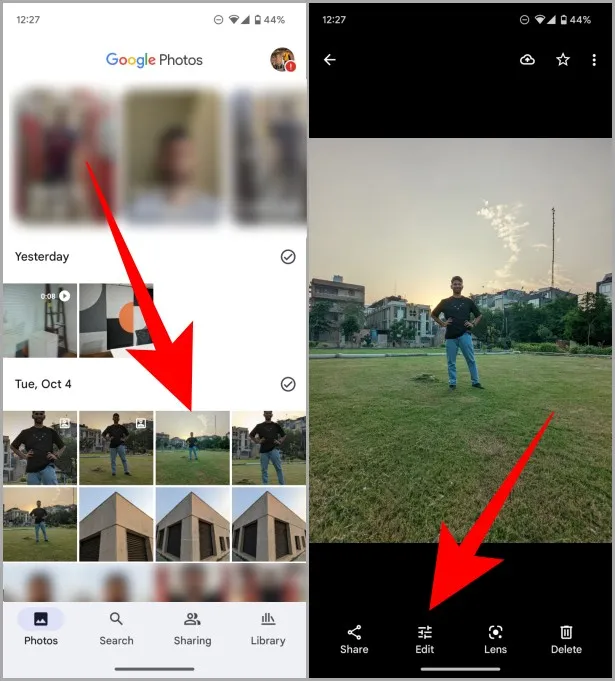
3. Přejeďte prstem doleva po výběru režimu úprav nebo klepněte na Nástroje. Poté klepněte na položku Magic Eraser (Kouzelná guma) a pokračujte dále.
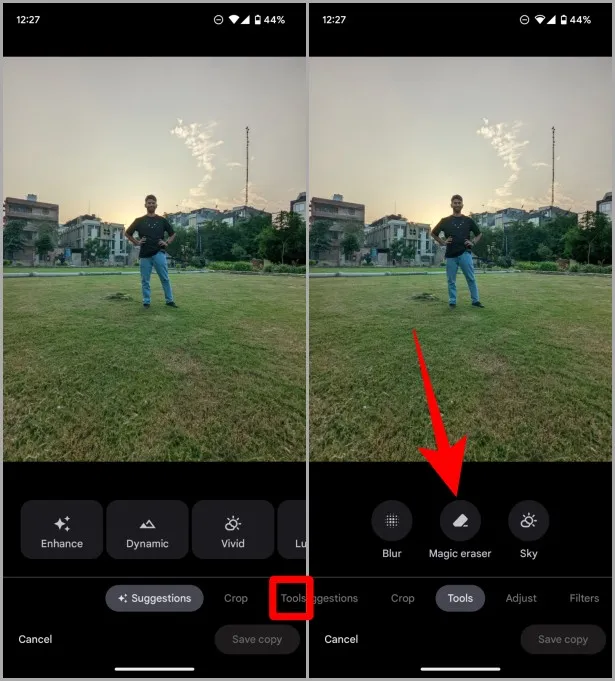
4. Jakmile se načte aplikace Kouzelná guma, přetřete prstem oblast nad objektem, který chcete z obrázku odstranit. A odstraní jej, jakmile zvednete prst z obrazovky.
Profesionální rada: Na základě vaší fotografie vám program Magic Eraser může navrhnout odstranění některých nežádoucích věcí z fotografie. Pokud jste s návrhem spokojeni, klepněte na možnost Vymazat vše vedle návrhů.
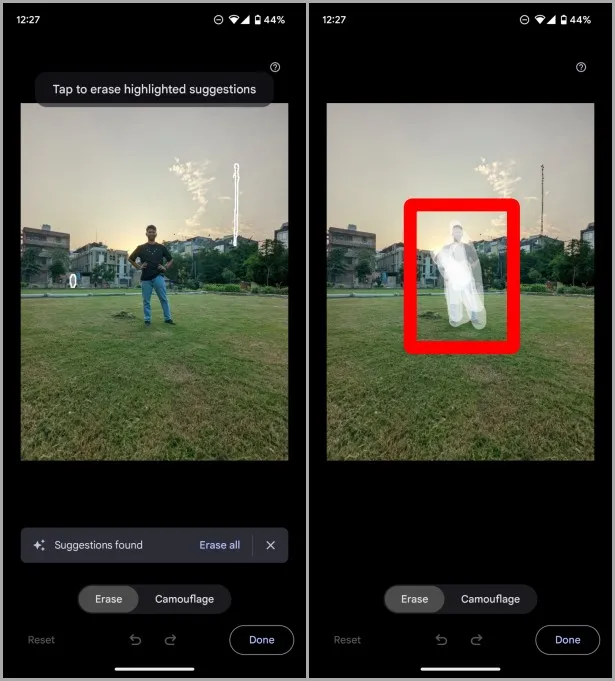
5. Po dokončení úprav klepněte na Hotovo. Poté klepnutím na Uložit kopii uložte obrázek do aplikace Fotky Google.
Poznámka: Google uloží tento obrázek jako nový do knihovny Fotky Google a nebude manipulovat s původním obrázkem. V případě chybné úpravy se tedy vždy můžete vrátit k původní fotografii.
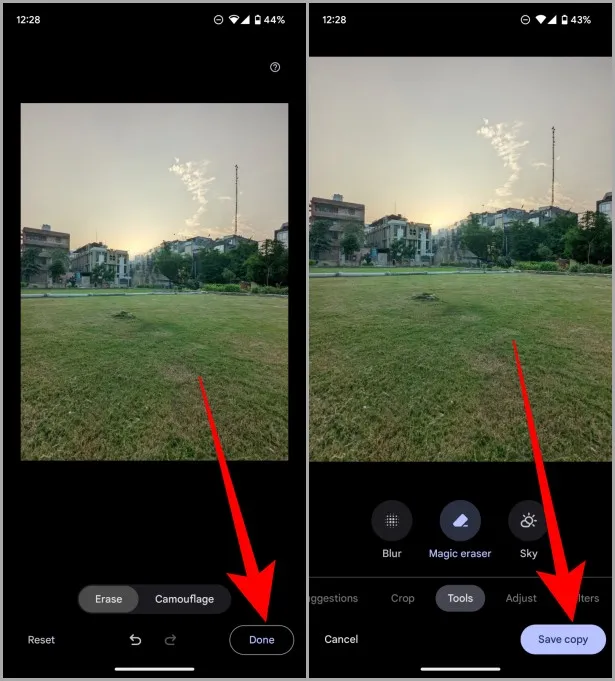
Používání aplikace Magic Eraser v zařízení Pixel 7 je zábavné a snadné. Nástroj odvádí slušnou práci při odstraňování objektů v pozadí a využívá umělou inteligenci k tomu, aby zjistil, jak by mělo pozadí vypadat místo toho. Jak vidíte, je těžké si všimnout rozdílu, pokud se opravdu nedíváte.
Máme pro vás podrobného průvodce vším, co byste měli vědět o aplikaci Magic Eraser v aplikaci Fotky Google.
Nejčastější dotazy
1. Na jakém zařízení Pixel je Magic Eraser k dispozici?
Funkce Magic Eraser byla představena v zařízeních řady Pixel 6, takže modely Pixel 6 a novější mají tuto funkci zatím pouze v sobě.
2. Je funkce Magic Eraser dostupná ve webové verzi aplikace Fotky Google nebo v zařízení Chromebook?
Ne, jedná se o exkluzivní funkci pro zařízení Pixel. Ve webové verzi aplikace Fotky Google nebo Chromebook ji tedy nenajdete.
3. Funguje funkce Magic Eraser na stažených snímcích?
Ne, funkce je omezena pouze na pořízené fotografie v zařízení Pixel 6 a novějším.
Mazání: Kouzelná nebo ne
Společnost Google často prosazuje nové funkce do své řady Pixel prostřednictvím aktualizací OTA a nazývá je Pixel Feature Drop. Google se také snaží vylepšit zážitek z fotografování smartphonem tím, že vedle hardwarového vylepšuje i výpočetní fotografii. A Magic Eraser byla jednou z těch funkcí, které umožnily fotografům přejít na zcela mobilní režim namísto používání notebooku nebo stolního počítače k odstranění nežádoucích věcí ze snímku. Není pochyb o tom, že je velmi šikovná a užitečná zároveň.